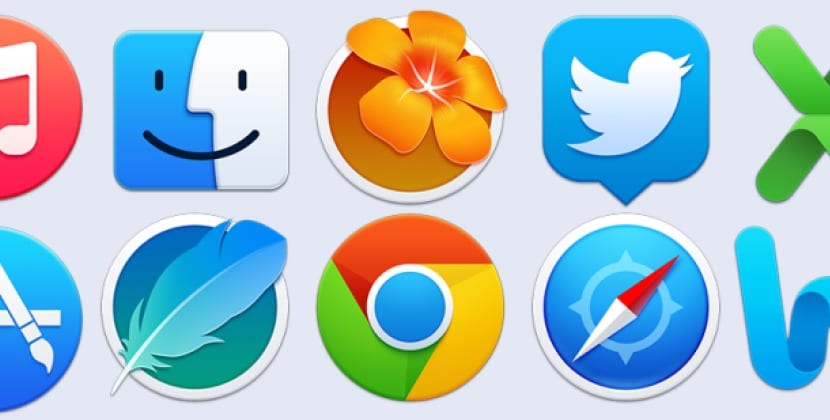
Salah satu fitur OS X yang paling menonjol mungkin adalah gayanya dalam menghadirkan estetika sistem, yaitu, antarmuka yang sangat jelas dengan ikon yang berfungsi dengan baik dan perwakilan dari tugas yang mereka lakukan. Ini mungkin salah satu poin di mana OS X paling menonjol dibandingkan sistem operasi lain, yaitu, mereka telah berhasil menyederhanakan dan memberikan lebih banyak warna ke seluruh lingkungan tanpa kehilangan sentuhan perbedaan yang memisahkan mereka dari yang lain.
Seringkali, apakah Anda seorang desainer web terkemuka atau hanya seorang blogger yang rendah hati, gambar ikon dari berbagai aplikasi digunakan sebagai gambar yang dapat diintegrasikan ke dalam komposisi untuk memberi kehidupan pada header entri untuk membuat jenis gambar lainnya. Dalam situasi ini, OS X membuat tugas menyalin ikon aplikasi dan mengekspornya menjadi sangat sederhana.
Hal pertama adalah mencari aplikasi tempat kami ingin mengekspor ikonSetelah ditemukan, cukup tekan tombol CMD dan klik pada aplikasi itu, itu akan membuka lokasinya di Finder.
Langkah kedua adalah melakukannya klik kanan pada ikon tersebut dari aplikasi dan klik »Dapatkan informasi» meskipun Anda juga dapat menggunakan pintasan CMD + I pada keyboard.
Langkah ketiga adalah mengklik ikon aplikasi di sudut kiri atas jendela informasi dan klik Edit -> Salin di menu atas. Anda juga dapat menggunakan pintasan CMD + C untuk menyalin gambar.
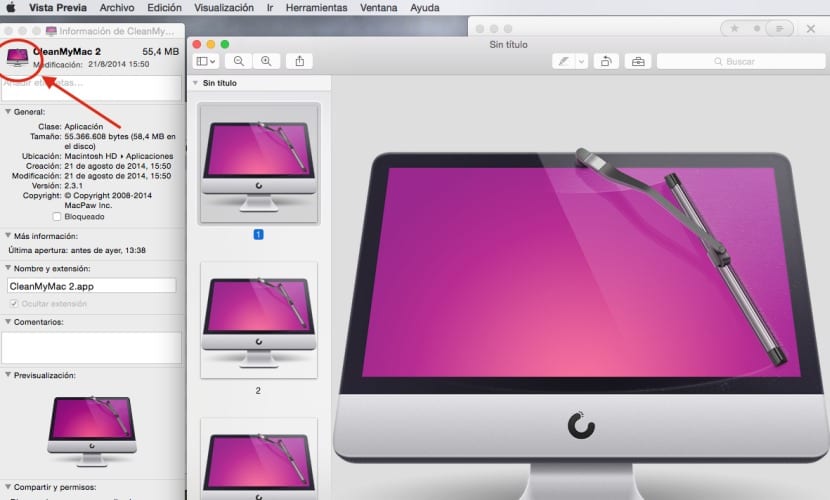
Langkah keempat adalah Buka »Pratinjau» pergi ke menu atas di File -> Baru dari Clipboard atau CMD + N.
Pada langkah terakhir, Anda dapat melihat di »Pratinjau» ikon dalam berbagai ukuran gambar yang diekstrak dapat mengklik salah satunya dan pilih salah satu yang paling sesuai dengan kebutuhan kita untuk nanti di File -> Save, untuk bisa menyimpannya dimanapun kita mau.
Bagaimana Anda mendapatkan finder? Terima kasih artikel yang sangat bagus